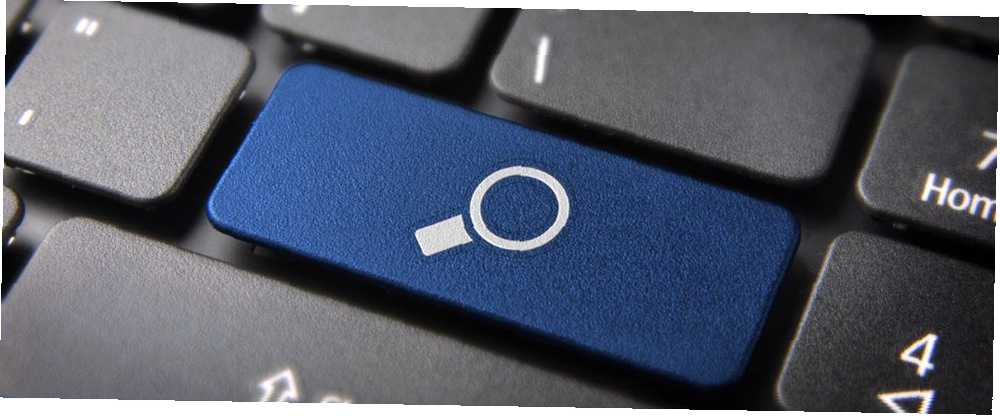
Brian Curtis
0
4931
568
Twój komputer zawiera mnóstwo plików. Ale kiedy szukasz czegoś 7 Wskazówki wyszukiwania, aby znaleźć to, czego szukasz w systemie Windows 10 7 Wskazówki wyszukiwania, aby znaleźć to, czego szukasz w systemie Windows 10 Czy używasz wyszukiwania systemu Windows 10 w pełnym zakresie? Pokażemy Ci, jak dostosować wyszukiwanie w systemie Windows, przydatne parametry wyszukiwania i inne skróty. Nasze wskazówki dotyczące wyszukiwania zmienią cię w wyszukiwanie… nie chcesz, aby trwało to wiecznie. Dlatego system Windows indeksuje ważne - głównie foldery, które prawdopodobnie przeszukasz - a ignoruje resztę, aby zaoszczędzić czas.
Jeśli wyszukiwanie w systemie Windows zajmuje dużo czasu, aby znaleźć to, czego szukasz, lub zawiera wyniki, na których ci nie zależy, możesz je dostosować na kilka różnych sposobów.
Po pierwsze, możesz dodawać lub usuwać całe foldery z indeksowania. Załóżmy, że pobierasz dużo plików do folderu Pobrane, ale nigdy ich nie wyszukuj. Regularne dodawanie i usuwanie folderów z tego pliku jest bardzo ważne dla usługi indeksowania.
Możesz dodać lub usunąć folder, pisząc Opcje indeksowania do menu Start. Wybierz Modyfikować u dołu, aby dodać lub usunąć pliki. Przejdź do podfolderów za pomocą strzałek, aby wykluczyć istniejące foldery lub dodać nowe.
Innym ustawieniem, które można zmienić, jest indeksowanie zawartości plików przez system Windows. Jak przeszukiwać zawartość pliku w systemie Windows Jak przeszukiwać zawartość pliku w systemie Windows Czy miałeś kiedyś problemy ze znalezieniem pliku, o którym wiedziałeś, że jest przechowywany na twoim komputerze? Domyślnie system Windows nie przeszukuje zawartości każdego pojedynczego pliku. Można to łatwo zmienić i oto jak! oprócz ich nazwy. Pozostawienie tej opcji oczywiście ułatwia znajdowanie plików według zawartości, ale możesz je wyłączyć, aby filtrować wyniki.
Aby to zrobić, otwórz Ten komputer naciskając Klawisz Windows + E. i kliknij prawym przyciskiem myszy dysk, który chcesz zmienić (prawdopodobnie DO:). Na Generał tab, przełącz Zezwalaj plikom na tym dysku na indeksowanie treści… aby wyszukiwanie przeszukiwało pliki.
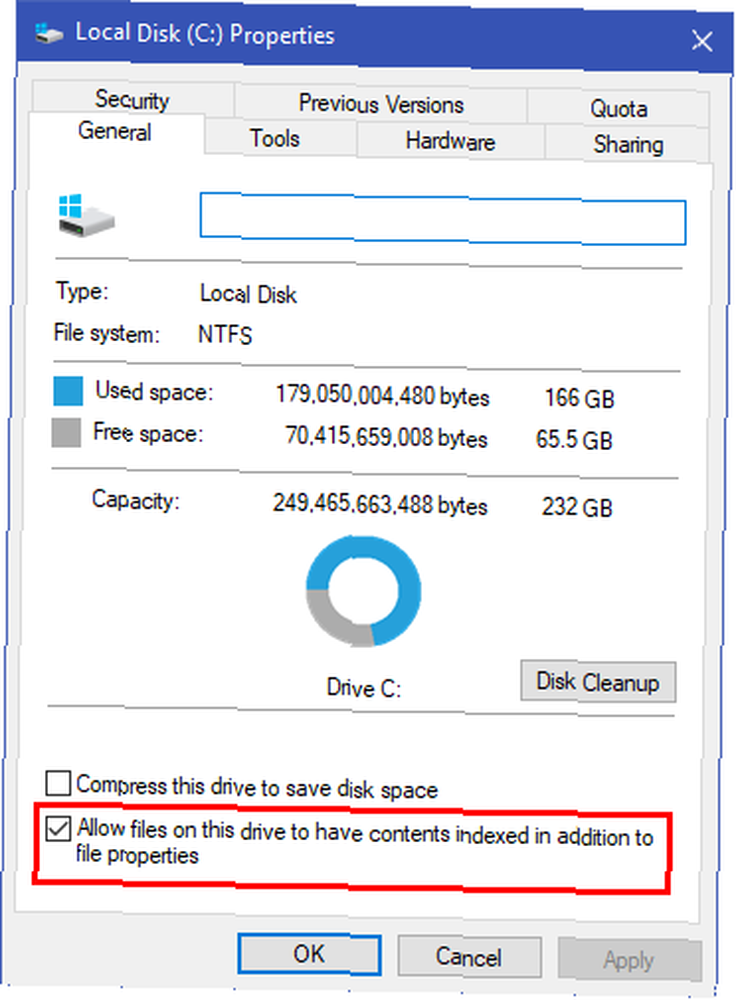
Jeśli masz naprawdę stary komputer i chcesz całkowicie wyłączyć indeksowanie ze względu na wydajność, możesz to zrobić. Jeśli wyszukiwanie w systemie Windows działa nieprawidłowo, ten wpis jest również dobrym miejscem do sprawdzenia i upewnienia się, że coś go nie wyłączyło. Rodzaj services.msc do menu Start i przejdź do Wyszukiwanie systemu Windows wejście.
Kliknij to prawym przyciskiem myszy i wybierz Nieruchomości, następnie ustaw Typ uruchomienia do Wyłączone. Zapobiegnie to całkowitemu uruchomieniu indeksowania. Wyszukiwanie nadal działa, ale zajmie to znacznie dłużej.
Jeśli funkcja wyszukiwania systemu Windows nie zapewnia oczekiwanych rezultatów, sprawdź bezpłatne alternatywne narzędzia wyszukiwania. 10 najlepszych bezpłatnych narzędzi wyszukiwania dla systemu Windows 10. 10 najlepszych bezpłatnych narzędzi wyszukiwania dla systemu Windows 10. Wyszukiwanie systemu Windows jest dobre tylko do podstawowego i codziennego użytku. Jeśli często przeszukujesz system Windows, lepiej jest mieć niesamowite narzędzie do wyszukiwania innych firm. .
Czy dostosowałeś opcje indeksowania systemu Windows, czy pozwalasz im korzystać z wartości domyślnych? Daj nam znać, co robisz, aby ulepszyć Windows Search w komentarzach!
Źródło obrazu: cienpies / Depositphotos











